GCAN-203 蓝牙转CAN(CANblue)用户手册
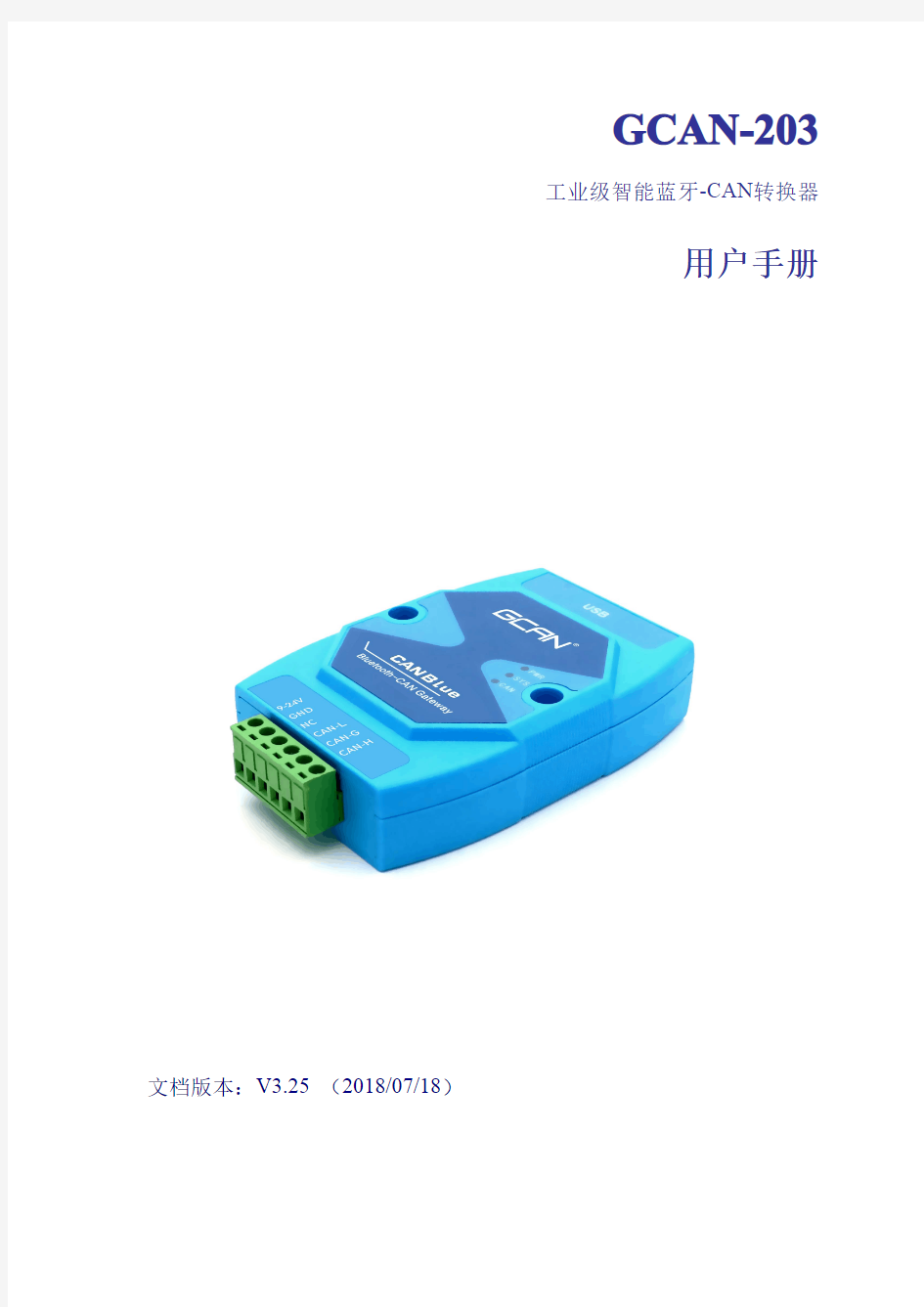
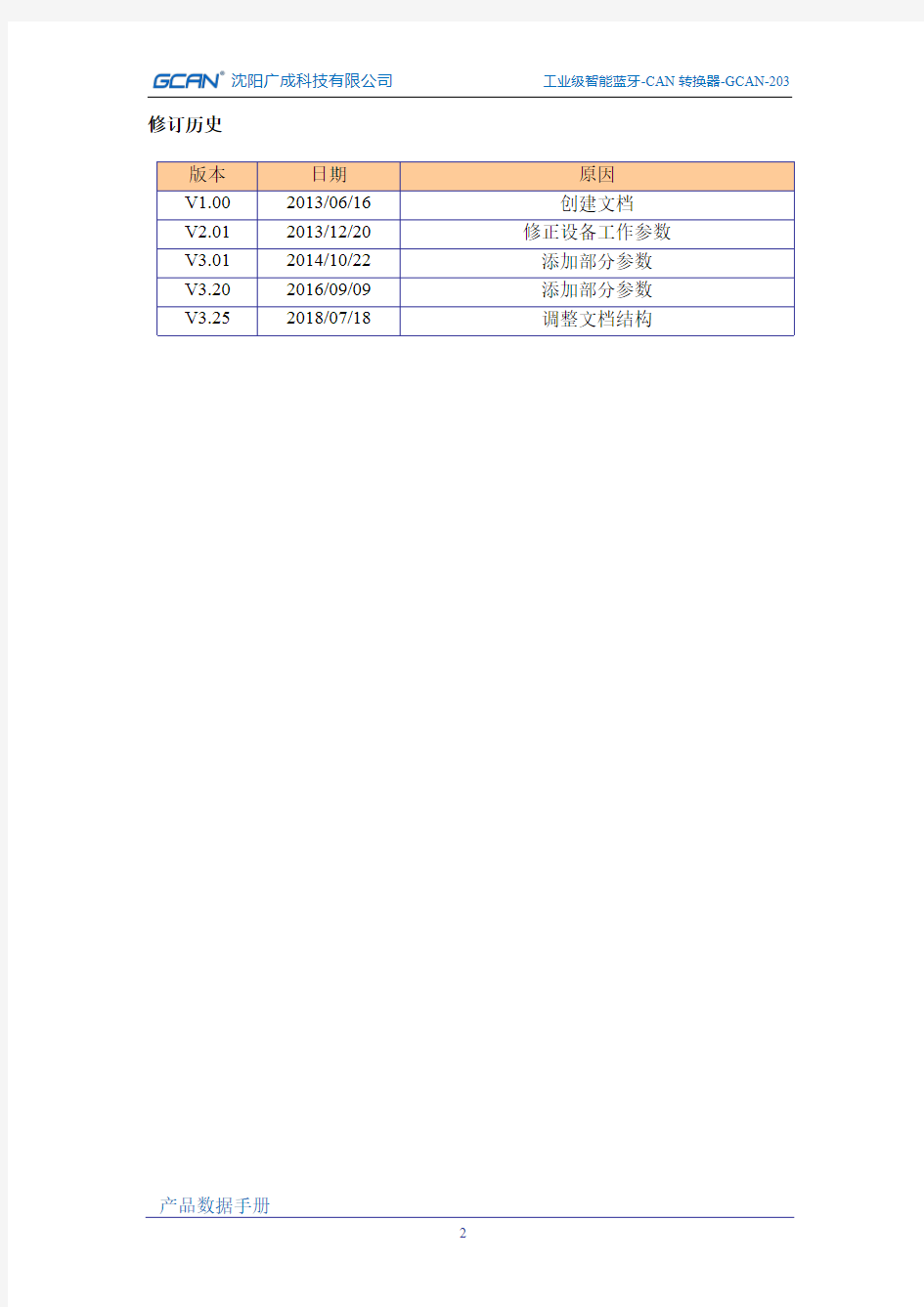
GCAN-203
工业级智能蓝牙-CAN转换器
用户手册
文档版本:V3.25(2018/07/18)
修订历史
版本日期原因
V1.002013/06/16创建文档
V2.012013/12/20修正设备工作参数V3.012014/10/22添加部分参数
V3.202016/09/09添加部分参数
V3.252018/07/18调整文档结构
目录
1.功能简介 (4)
1.1功能概述 (4)
1.2性能特点 (4)
1.3典型应用 (4)
2.设备安装 (5)
2.1设备尺寸 (5)
2.2接口定义及功能 (5)
3.设备使用 (7)
3.1蓝牙连接 (7)
3.2与CAN-bus连接 (7)
3.3CAN总线终端电阻 (8)
3.4系统状态指示灯 (8)
4.CANBlueConfig配置软件使用 (10)
4.1配置准备 (10)
4.2软件连接 (10)
4.3CAN接口参数设置 (11)
4.4蓝牙参数设置 (13)
4.5配置完成 (13)
4.6保存配置文件 (14)
4.7打开配置文件 (14)
5.快速入门及应用举例 (15)
5.1设备接线 (15)
5.2蓝牙串口助手使用 (16)
6.二次开发 (19)
7.使用注意 (20)
8.技术规格 (21)
附录A:CAN2.0B协议帧格式 (22)
附录B:GCAN-203数据流定义 (24)
1.功能简介
1.1功能概述
GCAN-203(CANBlue)是集成1路标准CAN-Bus接口,使用蓝牙将CAN 总线数据发送给终端的工业级CAN-Bus通讯转换器。采用GCAN-203模块,用户可以使用手持移动终端(手机/PAD)访问CAN节点,读取CAN总线数据。这对于一些不易物理连接的CAN网络,使用GCAN-203模块通过无线终端与CAN网络连接进行数据交换将变得极为方便。该模块已被广泛应用于构建现场总线实验室、工业控制、智能小区、汽车电子网络等CAN-Bus网络领域中数据处理、数据采集的CAN-Bus网络控制节点。
GCAN-203智能协议转换器是工业总线改造、无线采集CAN数据的关键性工具,同时该模块具有体积小巧、即插即用等特点,且用户可以使用标准DIN 导轨将模块固定安装,使其极易集成到现有的系统中。
GCAN-203智能协议转换器适合CAN-Bus低速数据传输应用,最高传输速率为300帧/秒。同样GCAN-203智能协议转换器不仅适应基本CAN总线产品,也满足基于高层协议如DeviceNet、CANopen等CAN-Bus总线产品的开发。
1.2性能特点
●CAN-Bus支持CAN2.0A和CAN2.0B帧格式,符合ISO/DIS11898规范;
●CAN-Bus通讯波特率在5Kbps~1Mbps之间任意可编程;
●CAN-Bus接口采用电气隔离,隔离模块绝缘电压:DC1500V;
●最高数据流量:300帧/秒;
●蓝牙使用2.0;
●使用9~24V DC供电;
●供电电流:30mA24V DC;
●使用CANBlue Config配置工作模式及参数;
●可用配套卡轨连接件,安装到DIN卡轨上;
●工作温度范围:-40℃~+85℃;
1.3典型应用
●不易物理连接的CAN系统访问;
●工业现场网络数据监控;
●CAN教学应用远程通讯;
●CAN工业自动化控制系统;
●低速CAN网络数据采集数据分析;
●智能楼宇控制数据广播系统等CAN-Bus应用系统。
2.设备安装
2.1设备尺寸
设备外形尺寸:(长,含接线端子)110mm*(宽)70mm*(高)24mm,其示意图如图2.1所示。
图2.1GCAN-203外形尺寸
2.2接口定义及功能
GCAN-203集成1路1路USB接口、一路DC9-24V电源接口及1路CAN-bus接口。GCAN-203USB接口位置及定义如图2.2、表2.1所示。
图2.2USB接口位置
引脚端口名称功能
1USB USB与电脑连接配置参数
表2.1USB接口定义
GCAN-202模块电源接口及CAN-bus 接口由插拔式接线端子引出,可以用于连接1个CAN-bus 网络或者CAN-bus 接口的设备。
电源及CAN-bus 接口位置及定义如图2.3、表2.2所示。
图2.3GCAN-203模块接口位置
引脚(由左至右)
端口名称功能
1DC 9-24V
DC 9-24V 9-24V 直流电源输入正2GND 9-24V 直流电源输入负
3NC 无连接
4CAN CAN-L CAN_L 信号线(CAN 低)
5CAN-G CAN 地
6
CAN-H
CAN_H 信号线(CAN 高)
表2.2GCAN-203模块的CAN-bus 信号分配
3.设备使用
设备使用前需根据用户具体实际情况对GCAN-203模块进行工作参数配置,使用CANBlue Config软件可对该模块配置的参数包括:CAN总线波特率、CAN 总线工作模式、GCAN-203蓝牙名称、GCAN-203连接密码等。
GCAN-203设备出厂默认CAN总线波特率为250K,工作模式为正常模式,蓝牙名称为设备背面的SN编号,连接密码1234。
3.1蓝牙连接
用户需安装“③安卓系统串口助手安装包”中的“CANBlue.RSO.apk”软件,搜索蓝牙设备,并输入连接密码,即可与GCAN-203模块建立连接(默认设备名称:GCAN-203设备的SN号码,默认连接密码:1234),通过蓝牙串口助手软件即可对CAN总线数据进行收发。详细的图文说明可参考本手册 5.快速入门及应用举例。
3.2与CAN-bus连接
GCAN-203模块接入CAN总线连接方式为将CAN_H连CAN_H,CAN_L连CAN_L即可建立通信。
CAN-Bus网络采用直线拓扑结构,总线最远的2个终端需要安装120Ω的终端电阻;如果节点数目大于2,中间节点不需要安装120Ω的终端电阻。对于分支连接,其长度不应超过3米。CAN-Bus总线的连接见图3.1所示。
图3.1CAN-Bus网络的拓扑结构
注意:CAN-Bus电缆可以使用普通双绞线、屏蔽双绞线。理论最大通信距离主要取决于总线波特率,最大总线长度和波特率关系详见表3.1。若通讯距离超过1Km,应保证线的截面积大于Φ1.0mm2,具体规格应根据距离而定,常规是随距离的加长而适当加大。
波特率总线长度
1Mbit/s40m
500kbit/s110m
250kbit/s240m
125kbit/s500m
50kbit/s 1.3km
20kbit/s 3.3km
10kbit/s 6.6km
5kbit/s13km
表3.1波特率与最大总线长度参照表
3.3CAN总线终端电阻
为了增强CAN通讯的可靠性,消除CAN总线终端信号反射干扰,CAN总线网络最远的两个端点通常要加入终端匹配电阻,如图3.2所示。终端匹配电阻的值由传输电缆的特性阻抗所决定。例如双绞线的特性阻抗为120Ω,则总线上的两个端点也应集成120Ω终端电阻。如果网络上其他节点使用不同的收发器,则终端电阻须另外计算。
图3.2GCAN-203与其他CAN节点设备连接
请注意:GCAN-203模块内部未集成120Ω终端电阻。如需连接时,请将120Ω电阻并联接入CAN_H与CAN_L接口。
3.4系统状态指示灯
GCAN-203模块具有1个PWR指示灯、1个SYS指示灯、1个CAN指示灯来指示设备的运行状态。这3个指示灯的具体指示功能见表3.2,这3个指示灯处于不同状态下时,设备状态如表3.3所示。
指示灯颜色指示状态
PWR绿电源指示
SYS绿蓝牙终端设备连接指示
CAN红/绿CAN接口状态指示GCAN-203模块上电后,PWR点亮,表明设备已经供电,系统正在初始化;
否则,表示存在系统电源故障。
供电正常且初始化通过后,SYS指示灯会快闪表示没有终端设备连接到GCAN-203模块,当有终端连接成功后,指示灯将变为慢闪。
CAN指示灯有两种颜色,如果CAN数据通信正常,指示灯绿色闪烁;如果通信错误,则红色灯闪烁。
指示灯状态指示状态
PWR亮电源供电正常
不亮电源供电故障
SYS快闪无终端与GCAN-203连接
慢闪终端与GCAN-203连接成功
CAN红色闪烁CAN总线通信错误
绿色闪烁CAN总线通信正常
4.CANBlueConfig配置软件使用
4.1配置准备
断开GCAN-203供电电源,用USB线连接GCAN-203与电脑即可,GCAN-203进行配置时,无需再外接电源。
4.2软件连接
当GCAN-203模块与电脑正常连接后,打开光盘中“②CANBlue模块配置软件”中的“CANBlueConfig”软件对模块进行配置。
图4.1GCAN-203Config软件主界面
软件上面有5个工具按钮:
Connect——连接设备;
Upload——将设备中的配置信息读出来;
Download——将配置信息下载到设备的Flash中;
Open——打开读取PC中的配置信息文件;
SaveAs——将配置信息文件保存到电脑中。
配置前请将USB方口线一端连接到电脑,另一端连接到GCAN-203设备上。待设备的PWR灯点亮的时候,点击“Connect”连接设备,连接成功后如图4.1所示。请注意,配置的时候不需要外接9-30V电源。
连接成功后软件界面左面的栏中会显示连接设备的设置列表,这时可以点击“UpLoad”将设备中的参数上载到电脑。
图4.2GCAN-203Config软件上载参数
4.3CAN接口参数设置
点击“CAN Param”一行进入CAN总线通信参数设置。点击“CAN Baud”
参数对应波特率参数对应波特率
01000K1800K
2666K3500K
4400K5250K
6200K7125K
8100K980K
1050K1140K
1220K1310K
145K
图4.3CAN波特率设置
“CAN Mode”及“CAN Filter”为可定制功能选项,暂不开放。默认均设
置为0即可。
图4.4CAN工作模式设置
4.4蓝牙参数设置
点击“BlueTooth Param”一行进入蓝牙通信参数设置。
图4.5蓝牙参数设置
在此页面中,用户可以根据自己的喜好设置蓝牙设备名称和连接密码。(设备名称默认为GCAN-203设备的SN号码,密码为1234)
4.5配置完成
当用户对GCAN-203模块配置完成后,可以点击“Download”将配置数据写入到设备的FLASH中,如图4.6所示。
图4.6下载参数到GCAN-203模块
写入成功后会提示“download Param success”,关闭软件后对模块进行重新上电,新的配置即可生效。
请注意:配置完成后必须对设备重新上电,否则配置将不能生效。
4.6保存配置文件
设置完成的配置参数和从设备中Upload上来的配置参数都可以保存到PC 机中,点击工具栏中的SaveAs根据提示设置保存文件名称,就可以将配置参数保存到PC中。配置文件可以再次打开使用。
4.7打开配置文件
可以使用OPEN功能,打开以前保存的配置文件,然后进行修改。修改后可以DownLoad到设备中,也可进行保存。
请注意:配置软件左侧的“BlueTooth Test”、“CAN Test”为厂家生产测试使用,该功能不能实现蓝牙和CAN之间的数据转换。
5.快速入门及应用举例
5.1设备接线
结束GCAN-203设备配置之后,您需要对设备重新上电,之后确认接线是否正确。若CAN端设备未匹配终端电阻,则需在GCAN-203设备的CAN_L和CAN_H
两个接口之间并联一个120欧姆色环电阻。
GCAN-203模块正常使用时建议使用9-30V DC电源供电,禁止使用USB口供电,有可能因供电不足而导致数据丢失。
正常通信之前,需确保不同设备之间的CAN总线波特率保持一致。GCAN-203设备出厂波特率为250Kbps。若波特率不一致或CAN端测试设备波特率不准确将导致通信失败。
图5.1GCAN-203设备接线示范
如图5.1所示,左侧粉红色设备为USBCAN-II Pro分析仪,它可以用于收发CAN总线数据、保存分析CAN总线数据、识别CAN设备波特率等。在本章中,我们将使用USBCAN-II Pro分析仪作为一个CAN节点,与已连接GCAN-203设备的智能手机进行通信。
接线及终端电阻确认无误后,开启ECANtools软件,调用USBCAN-II Pro 设备,选择波特率为250K,备用。
5.2蓝牙串口助手使用
5.2.1使用蓝牙串口助手连接GCAN-203
安装好蓝牙串口助手后打开软件,界面如图5.2所示。主界面四个按钮具体功能如下:
蓝牙开关——通过蓝牙开关您可以打开或关闭手机蓝牙。
搜索设备——点击搜索设备您可以检索GCAN-203设备,开始后按钮变成“正在搜索”搜索到的GCAN-203设备会在软件下方显示,首次检索到时设备为灰色,配对成功后将切换为蓝色(连接密码默认为1234)。
版本升级——升级软件版本(注意:请勿进行升级)
侦听连接——暂未开放
识别到对应设备后,点击进行配对,成功后进入接收/发送数据界面,如图5.3所示。
图5.2蓝牙串口助手软件主界面
图5.3蓝牙串口助手软件收发数据主界面
5.2.2使用蓝牙串口助手接收数据
注意:使用蓝牙串口助手软件收发数据时,请您选择16进制发送和接收。我公司默认为您设置了16进制收发,如果您的手机接收到了ASCII 码类型的数据,请通过调取菜单栏,选择“传输设置”进行修改。调取菜单栏的方法各手机品牌不尽相同,如华为手机需点击“正方形字符按钮”右侧的“三个圆点按钮”进入,小米手机需长按“三个横杠按钮”进入。
用户可以在接收/发送数据界面上方收到CAN 总线数据。GCAN-203设备必定会向蓝牙串口软件发送13个字节的数据,如CAN 总线数据少于8个字节,模块则会自动将不足位补位处理(补位数据无意义),如后一帧数据实际长度小于前一帧数据,则缺少部分会自动填充前一帧对应位置数据,所以实际数据长度应以DLC 值为准,具体格式请详见附录B 。
5.2.3使用蓝牙串口助手发送数据
注意:使用蓝牙串口助手软件收发数据时,请您选择16进制发送和接收。我公司默认为您设置了16进制收发,如果您的手机接收到了ASCII 码类型的数据,请通过调取菜单栏,选择“传输设置”进行修改。调取菜单栏的方法各手机品牌不尽相同,如华为手机需点击“正方形字符按钮”右侧的“三个圆点按钮”进入,小米手机需长按“三个横杠”按钮进入。
使用GCAN-203设备发送数据时,您不需要输入空格,软件会自动区分数据的字节,如果您发送数据时字节数大于13个字节,软件将自动过滤多出的字节,只识别前13个字节,具体发送数据的格式详见附录B 。
5.2.4蓝牙串口助手收发数据举例说明
下面对接收/发送的数据格式进行简要的介绍,详细的数据格式说明请参考附录B 数据说明举例
CAN 帧信息(FF 、RTR )0CAN 帧信息(DLC )8CAN 帧ID 00000700CAN 帧数据1122334455667788
值如下表所示;CAN 帧信息(DLC )表示该CAN 帧帧数据的字节长度,可按实CAN 帧信息(FF 、RTR )说明对应表示
标准帧,数据帧0标准帧,远程帧1扩展帧,数据帧8
扩展帧,远程帧
9当手机端向CAN 端发送数据时,若您发送的数据CAN 帧信息(DLC )小于
您实际发送的帧数据字节数时,
CAN 端将按照您DLC 声明的帧数据字节数来接收。
当手机端向CAN 端发送数据时,若您发送的数据CAN 帧信息(DLC )大于您实际发送的帧数据字节数时,CAN 端将自动补齐缺少的帧数据,缺少的帧数据将根据您上一次正确发送时的帧数据自行补齐。
当CAN 端向手机端发送数据时,若您发送的CAN 帧数据不足8个字节,手机端在接收时将会把不足的字节补齐。即当您的CAN 设备给GCAN-203发送了一个帧数据为4个字节的标准数据帧时,蓝牙端将接收到完整的8个字节的帧数据,缺少的帧数据将根据您上一次正确发送时的帧数据自行补齐。
表5.1特殊数据发送举例
发送方向
对应表示
1手机端发送
02000000081122334455667788CAN 端接收标准帧数据帧帧ID :008帧数据:1122
2手机端发送080000000811223344CAN 端接收标准帧数据帧帧ID :008
帧数据:11223344XX XX XX XX 3
CAN 端发送标准帧数据帧帧ID :008帧数据:11223344
手机端接收
040000000811223344XX XX XX XX
6.二次开发
GCAN-203模块支持终端软件二次开发,我公司向用户提供安卓端监控软件源码(光盘资料-④蓝牙串口助手例程Bluetooth Chat),用户可以此源码的基础上根据自己的特殊需求,开发适合于自己使用的安卓端监控软件。
7.使用注意
●建议在低速系统中使用,转换器不适用于高速数据传输。
●设置完参数后,必须重新上电一次,否则仍然执行的是原来的工作模式,
而不能成功的实现切换。
●由于CAN总线是半双工的,所以在数据转换过程中,应尽量保证两侧总
线数据的有序性。如果两侧总线同时向转换器发送大量数据,将可能导
致数据的转换不完全。
●蓝牙通信距离应考虑实际工作环境,如终端与GCAN-203模块间有大体
积物体遮挡,则通信距离将大大缩减。
●请勿将GCAN-203模块安装至封闭金属机柜中,如必须封闭,请将蓝牙
天线引出。
